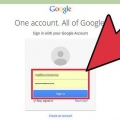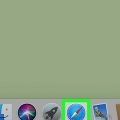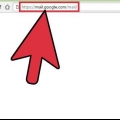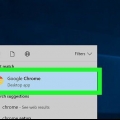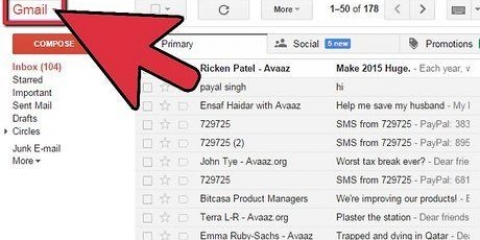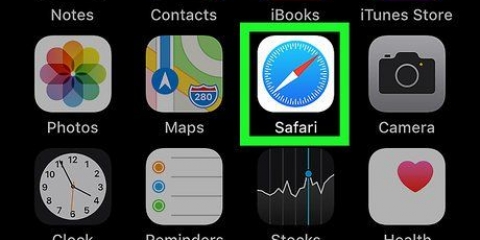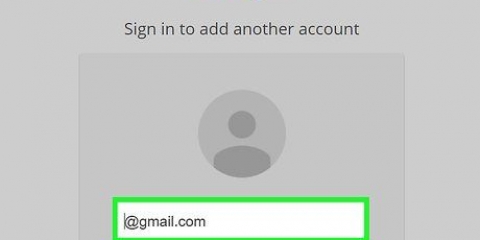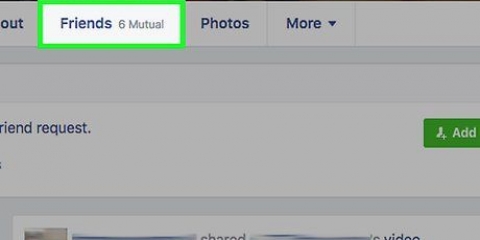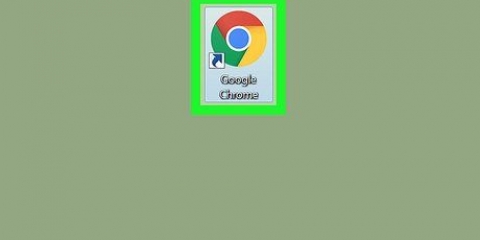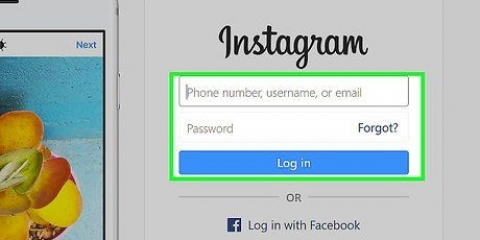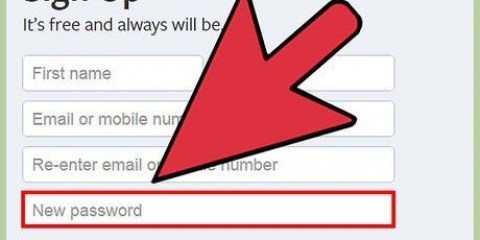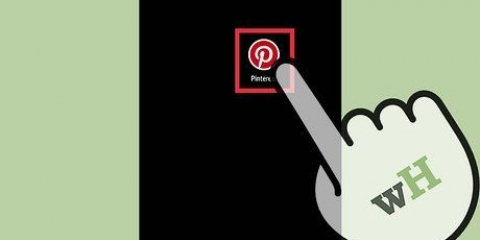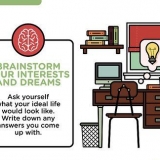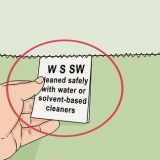Afficher l'historique des discussions de votre compte gmail
Teneur
Vous pouvez afficher l`historique des discussions de Gmail sur n`importe quel ordinateur en rendant les conversations de discussion visibles dans le menu Paramètres, puis en sélectionnant l`option « Chats » dans le menu de Gmail. Veuillez noter que vous ne pouvez pas accéder à l`historique des discussions Gmail sur les plateformes mobiles.
Pas
Partie 1 sur 2: Rendre les conversations de chat visibles

1. Ouvrez un navigateur de votre choix. Pour afficher les discussions sur votre compte Gmail, vous devez d`abord l`activer en tant qu`option dans le menu de Gmail.

2. Ouvrez votre compte Gmail. Si vous n`êtes pas encore connecté, vous devrez saisir votre adresse e-mail et votre mot de passe Gmail.

3. Cliquez sur l`icône d`engrenage dans le coin supérieur droit de l`écran. Cela ouvrira le menu déroulant « Paramètres ». Cette option devrait être directement sous l`icône de votre photo de profil.
Vous pouvez également cliquer sur `Plus` dans le menu Boîte de réception. Cela ouvrira un menu déroulant avec l`option `Chats` dedans.

4. Sélectionnez l`option « Paramètres » dans le menu déroulant. Cela vous mènera au menu des paramètres, d`où vous pourrez afficher l`option « Chats » dans le menu par défaut.

5. Cliquez sur « Étiquettes » dans la rangée supérieure du menu Paramètres. Vous pouvez modifier vos options de boîte de réception par défaut à partir d`ici.

6. Recherchez l`option « Chats » et cliquez sur « Afficher » à côté de celle-ci. Cela activera les discussions dans le menu de votre boîte de réception.

sept. Cliquez sur l`option « Boîte de réception » pour revenir à votre boîte de réception. Vous pourrez désormais voir les chats!
Partie 2 sur 2: Affichage de votre historique de discussion

1. Ouvrez votre compte Gmail. Si vous n`êtes pas encore connecté, vous devrez saisir votre adresse e-mail et votre mot de passe Gmail.

2. Allez dans le menu Boîte de réception.

3. Faites défiler jusqu`à ce que vous trouviez l`option `Chats`. L`option Chats vous donne la possibilité d`afficher les transcriptions de tous les chats Gmail de ce compte.

4. Cliquez sur l`option `Chats`.

5. Afficher vos messages de discussion. Vous pouvez cliquer sur les chats individuels pour afficher leur contenu.
Vous pouvez rechercher des chats spécifiques en tapant des mots-clés dans la barre de recherche au-dessus de vos chats.
Des astuces
- En raison des limitations de l`application, vous ne pouvez pas afficher les discussions Gmail sur votre mobile, même si vous les archivez.
Mises en garde
- Demandez toujours la permission à tous ceux qui apparaissent dans un message de discussion avant de montrer des messages à quelqu`un d`autre.
Articles sur le sujet "Afficher l'historique des discussions de votre compte gmail"
Оцените, пожалуйста статью
Similaire
Populaire